
Оглавление:
- Автор John Day [email protected].
- Public 2024-01-30 11:48.
- Последнее изменение 2025-01-23 15:04.
В этом проекте мы узнаем, как отображать случайный цвет на светодиодном кольце NeoPixels с помощью платы M5StickC ESP32.
Смотреть видео.
Шаг 1. Что вам понадобится




- M5StickC ESP32
- Светодиодное кольцо NeoPixels (в этом проекте мы используем светодиодное кольцо с 12 светодиодными пикселями, но вы можете использовать любое другое, если хотите)
- Программное обеспечение Visuino: Загрузите Visuino здесь:
Шаг 2: Схема

- Подключите вывод StickC 5V к выводу LedRing VCC.
- Подключите контакт StickC GND к контакту LedRing GND
- Подключите контакт G26 StickC к контакту DI LedRing.
Шаг 3. Запустите Visuino и выберите тип платы M5 Stack Stick C


Запустите Visuino, как показано на первом рисунке. Нажмите кнопку «Инструменты» на компоненте Arduino (рисунок 1) в Visuino. Когда появится диалоговое окно, выберите «M5 Stack Stick C», как показано на рисунке 2.
Шаг 4. В Visuino добавьте и установите компоненты




- Добавить компонент "NeoPixels"
- Добавить компонент "Случайный цвет"
- Дважды щелкните на «NeoPixels1». В окне свойств установите количество светодиодных пикселей на светодиодном кольце, в нашем случае это 12. Поэтому установите «Count Pixels» на 12
- Закройте окно «Группы пикселей».
Шаг 5. В компонентах Visuino Connect


- Подключите вывод M5 кнопки «M5 Stack Stick C» к выводу «RandomColor1».
- Подключите вывод "RandomColor1" к "NeoPixels1"> Color1> цвет вывода.
- Подключите вывод "NeoPixels1" к выводу GPIO 26 "M5 Stack Stick C".
Шаг 6. Сгенерируйте, скомпилируйте и загрузите код

В Visuino внизу щелкните вкладку «Сборка», убедитесь, что выбран правильный порт, затем нажмите кнопку «Скомпилировать / построить и загрузить».
Шаг 7: Играйте
Если вы включите модуль M5StickC и нажмете оранжевую кнопку M5, светодиодное кольцо отобразит случайный цвет, затем нажмите кнопку M5 еще раз, чтобы изменить цвет.
Поздравляю! Вы завершили свой проект с Visuino. Также прилагается проект Visuino, который я создал для этого Instructable, вы можете скачать его и открыть в Visuino:
Рекомендуемые:
Светодиодное кольцо для Android "Detroit: Become Human": 5 шагов

Светодиодное кольцо для Android «Детройт: стань человеком»: Привет! Я собираюсь на Anime Expo в эти выходные, и я хотел сделать косплей на Android из моей любимой игры Detroit: Become Human. Это один из самых простых в изготовлении косплеев … по крайней мере, я так подумал. Видите ли, я кое-где возился с вещами, но когда
Светодиодное кольцо Pomodoro Timer Met: 5 шагов
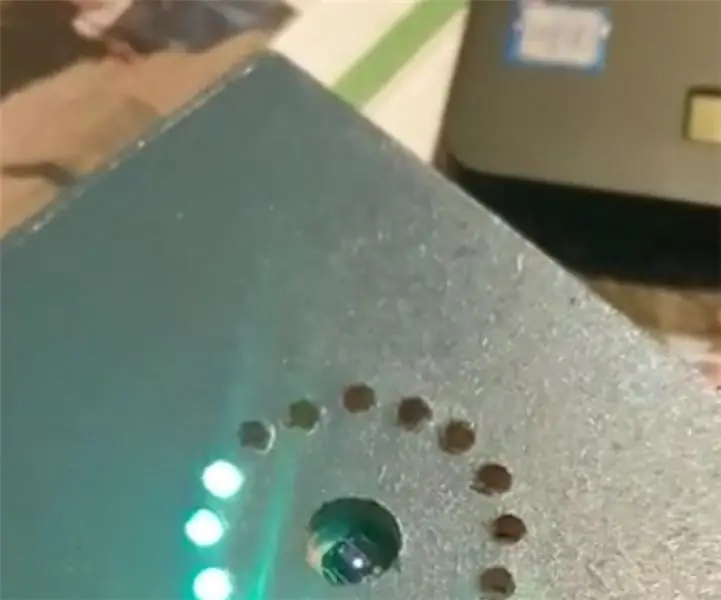
Таймер Pomodoro со светодиодным кольцом: Для этого ITTT-проекта и его разнообразных опций Pomodoro timer gemaakt. De Pomodoro " techniek " Это een tijdmanagementmethode die gebruikers kan helpen om grote projecten in kleine stappen te verdelen en regelmatig pauze te houden. Хирбидж
Светодиодное кольцо Arduino Neopixel Ws2812 - Учебное пособие по Visuino: 8 шагов

Arduino Neopixel LED Ring Ws2812 - Учебное пособие по Visuino: В этом уроке мы узнаем, как управлять Neopixel Led Ring Ws2812 с помощью Arduino и Visuino для управления светодиодным пикселем. Посмотрите демонстрационное видео
Светодиодное кольцо: 6 шагов

Светодиодное кольцо: это небольшое крошечное светодиодное кольцо SMD, которое также полезно
Светодиодное кольцо - в духе Detroit: Become Human: 6 шагов
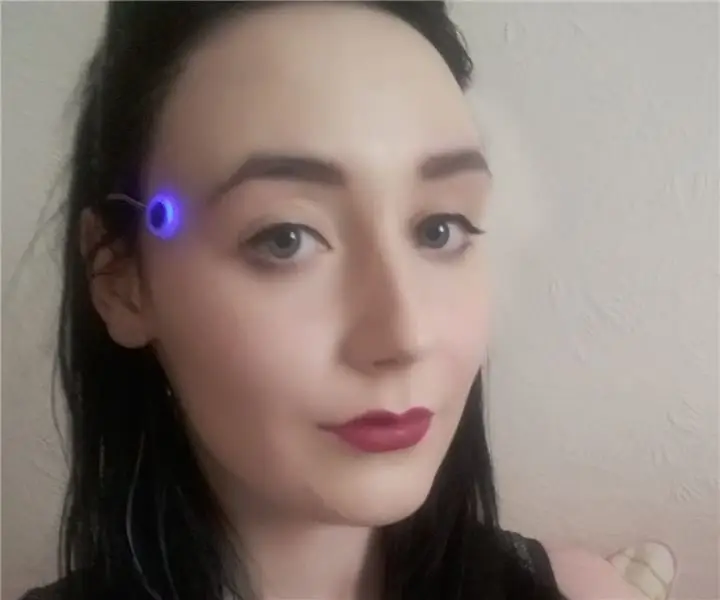
Светодиодное кольцо - Вдохновленный Detroit: Become Human: мой друг спросил, могу ли я сделать что-то вроде кольца из игры Detroit: Become Human. Сначала я пробовал использовать шлифованный акрил, который не работал. Затем я применил размытую пленку на акриле, что тоже не сработало
